Installer les files sur les serveurs
Principe
Watchdoc SkyPrint® nécessite la création :
-
d'une (ou plusieurs) file aude conversion sur le serveur hébergeant SkyPrint®. Cette file (ou ces files), dirigeant vers un port NUL, n'est pas contrôlée par Watchdoc®. Cette file (qui n'est associée à aucun périphérique d'impression physique) est chargée de conserver les spools des travaux d'impression lancés par les utilisateurs puis de les envoyer à la file virtuelle du serveur dont dépend le périphérique choisi par l'utilisateur pour imprimer ses documents ;
-
de files virtuelles sur chacun des serveurs esclaves. Cette file (ou ces filles) dirigent également vers un port NUL mais sont, elles, contrôlées par Watchdoc®;
Créer un port TCP/IP
Pour créer le port :
-
accédez au serveur hébergeant SkyPrint® en tant qu'administrateur ;
-
dans le gestionnaire d'impression, ajoutez un port TCP/IP :
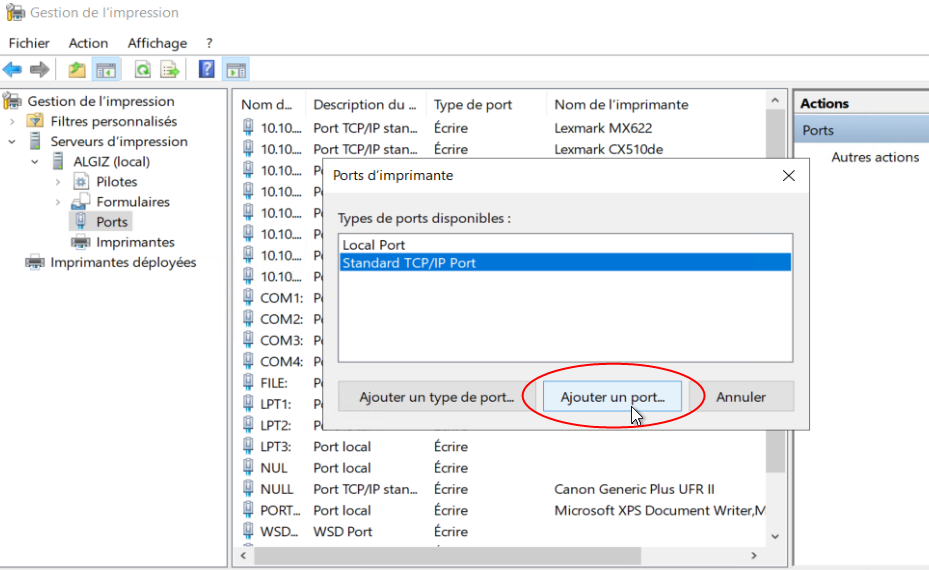
-
saisissez les paramètres suivants pour le nouveau port :
-
Printer Name or IP Address : indiquez l'IP ou le FQDN du serveur d'impression Watchdoc® ;
-
Protocol : sélectionnez le protocole LPR ;
-
Port Number : saisissez le port 515 ;
-
Queue Name : saisissez dans ce champ le nom de la file qui sera attribué à la file correspondant à SkyPrint sur le serveur Watchdoc® ;
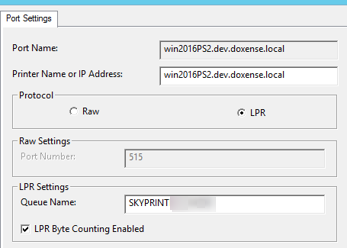
-
Créer une file de conversion
Sur le serveur hébergeant SkyPrint, il convient de créer une file de conversion qui ne sera pas soumise au contrôle de Watchdoc®.
Pour créer une file de conversion :
-
vérifiez au préalable qu'il existe un port NUL (port local) ou créez-le si nécessaire ;
-
dans le gestionnaire d'impression, cliquez sur Ajouter une imprimante ;
-
cochez le bouton-radio Ajouter une nouvelle imprimante via un port existant et sélectionnez le port donnant accès au périphérique le plus performant du parc. Cette opération permet de créer une file dotée du maximum des capacités possibles pour un modèle (recto-verso, format A3 et A4, couleur et noir&blanc, options d'agrafage ou autres options, etc.) ;
-
cochez le bouton-radio Utiliser un pilote d'imprimante existant et sélectionnez dans la liste le pilote correspondant au modèle de l'imprimante ajoutée ;
-
attribuez un nom à l'imprimante configurée et vérifiez que l'imprimante n'est pas partagée ;
-
enregistrez la file de conversion créée ;
-
une fois l'imprimante configurée, cliquez-droit sur cette imprimante dans la liste, puis sur Propriétés ;
-
sous l'onglet Port, sélectionnez le port NUL (port local) ;
-
enregistrez la file virtuelle avec le port NUL.
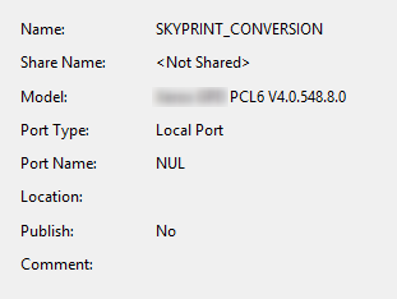
Créer une file virtuelle
Sur le serveur esclave, il convient de créer une file virtuelle qui sera soumise au contrôle de Watchdoc®.
La création d'une file virtuelle doit être réalisée sur chaque serveur esclave.
Pour créer une file virtuelle :
-
vérifiez au préalable qu'il existe un port NUL (port local) ou créez-le si nécessaire ;
-
dans le gestionnaire d'impression, cliquez sur Ajouter une imprimante ;
-
cochez le bouton-radio Ajouter une nouvelle imprimante via un port existant et sélectionnez le port donnant accès au périphérique le plus performant du parc. Cette opération permet de créer une file dotée du maximum des capacités possibles pour un modèle (recto-verso, format A3 et A4, couleur et noir&blanc, options d'agrafage ou autres options, etc.) ;
-
cochez le bouton-radio Utiliser un pilote d'imprimante existant et sélectionnez dans la liste le pilote correspondant au modèle de l'imprimante ajoutée ;
-
attribuez un nom à l'imprimante configurée et partagez-la ;
-
enregistrez la file virtuelle créée ;
-
une fois l'imprimante configurée, cliquez-droit sur cette imprimante dans la liste, puis sur Propriétés ;
-
sous l'onglet Port, sélectionnez le port NUL (port local) ;
-
enregistrez la file virtuelle avec le port NUL.
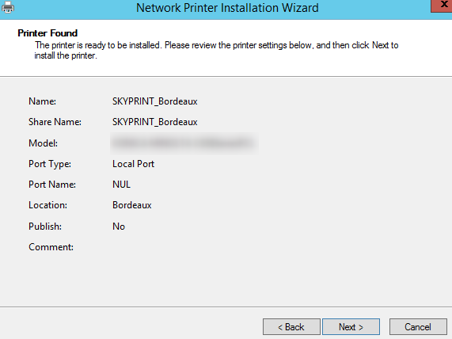
-
Au terme de cette opération, vérifiez les paramètres de l'imprimante pour vérifier qu'ils n'ont pas subi de modifications.